Windows 10-Updates bringen die neuesten Funktionen und Sicherheitsverbesserungen für Ihr Betriebssystem. Aus diesem Grund möchten Sie Ihren PC möglicherweise regelmäßig aktualisieren. Vor dem Start des Installationsvorgangs überprüft Windows, ob auf Ihrem internen Laufwerk genügend Speicherplatz vorhanden ist.
Wenn Sie nicht über genügend Speicherplatz verfügen, wird eine Popup-Meldung angezeigt, die besagt, dass Windows mehr Speicherplatz benötigt. Dies sollte Sie nicht daran hindern, Ihren Windows 10-PC zu aktualisieren. Wir zeigen Ihnen, wie Sie dieses Problem beheben können.
Lesen Sie auch:
- 6 häufige Fehler, die Computerbenutzer vermeiden sollten.
- Drei effektive Tipps, um die Temperatur Ihres Laptops zu senken.
- 9 Gründe, warum Computerspiele beim Spielen mit Lösungen zusammenbrechen.
Wie viel Speicherplatz benötigen Sie, um Windows 10 zu aktualisieren?
Laut Microsoft benötigen Sie mindestens 32 GB freien Speicherplatz, um auf die neueste Version von Windows 10 zu aktualisieren – unabhängig davon, ob Sie 32- oder 64-Bit-Windows verwenden. Wenn Sie weniger haben, tritt möglicherweise der Fehler „Windows benötigt mehr Speicherplatz“ auf.
Auf einigen Geräten, z. B. Windows 10-Tablets mit nur 16 GB oder 32 GB Speicher, können Sie durch die Installation der Windows 10-Betriebssystem-CD mehr Speicherplatz sparen.
Abgesehen davon gibt es vier Möglichkeiten, wie Sie Festplattenspeicher freigeben können, damit Windows Update das Update abschließen kann.
1. Reinigen Sie Ihr Laufwerk.
Wenn der Speicherplatz für die Aktualisierung von Windows 10 nicht ausreicht, können Sie durch Bereinigen des Laufwerks, auf dem Windows 10 installiert ist, mehr Speicherplatz erstellen. Für die meisten Menschen ist dies Ihr C-Laufwerk.
Das Windows 10-Tool zur Datenträgerbereinigung kann Ihnen dabei helfen. Auf Ihrem Laufwerk wird ein schneller Scan nach Dateien durchgeführt, die Sie von Ihrem Computer entfernen können, ohne Änderungen an Windows 10 vorzunehmen.
Die Verwendung des Datenträgerbereinigungstools ist eine gute Möglichkeit, genügend Speicherplatz zu erstellen, ohne Ihre wichtigen Dateien zu beeinträchtigen. So können Sie mit dem Tool beginnen:
1- Geben Sie Disk Cleanup in die Suchleiste des Startmenüs ein und wählen Sie die beste Übereinstimmung aus.
2- Wenn das Fenster Datenträgerbereinigung: Laufwerksauswahl angezeigt wird , wählen Sie das Laufwerk C: aus und klicken Sie auf OK.
3- Wenn das Fenster C Drive Disk Cleanup angezeigt wird, klicken Sie auf Systemdateien bereinigen .
4- Wählen Sie alle Dateien aus, die Sie löschen möchten, und klicken Sie auf OK, um fortzufahren.
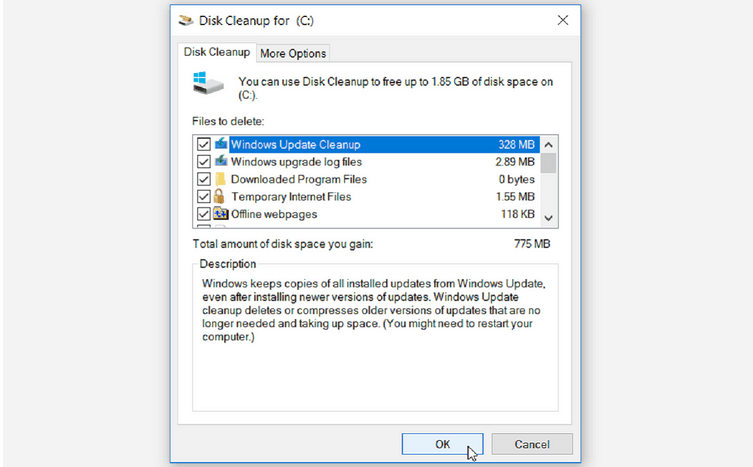
Um mehr Speicherplatz auf Ihrem Laufwerk C: zu schaffen, können Sie einige nicht mehr benötigte Dateien manuell löschen.
Sie können beginnen, indem Sie einen Ordner mit dem Namen Windows.old entfernen, der alle vorherigen Daten der vorherigen Betriebssystemversion enthält. Dies ist ein Ordner, der automatisch erstellt wird, wenn Sie Windows 10 aktualisieren. Löschen Sie den Ordner nur, wenn Sie mit der aktuellen Version von Windows 10 vollständig zufrieden sind und nicht beabsichtigen, zum alten Betriebssystem zurückzukehren.
2. Erweitern Sie Datenträger C mithilfe der Datenträgerverwaltung
Wenn Sie nicht genügend Speicherplatz auf Ihrem Computer freigeben können, empfiehlt es sich, das Laufwerk zu erweitern. Auf diese Weise erhalten Sie genügend Speicherplatz für die Aktualisierung von Windows 10. Natürlich funktioniert dieses Update nur, wenn auf Ihrem Laufwerk nicht zugewiesener Speicherplatz vorhanden ist. Sie können dies jedoch jederzeit überprüfen und herausfinden.
So können Sie Ihren Laufwerksspeicher erweitern.
1- Geben Sie das Festplattenteil in die Suchleiste des Startmenüs ein und wählen Sie die beste Übereinstimmung aus.
2- Wenn das Fenster „Datenträgerverwaltung“ angezeigt wird, überprüfen Sie, ob auf Ihrem C-Laufwerk nicht zugewiesener Speicherplatz vorhanden ist oder nicht. Wenn Sie nicht zugewiesenen Speicherplatz haben, klicken Sie mit der rechten Maustaste auf das Laufwerk C und wählen Sie Volume erweitern , um den nicht zugewiesenen Speicherplatz hinzuzufügen.

3- Erstellen Sie mit externen Speichergeräten einen größeren Speicherplatz
Wenn auf Ihrem Computer nicht genügend Speicherplatz vorhanden ist, können Sie das Windows 10-Update mit einem externen Speichergerät abschließen. Dazu benötigen Sie ein externes Speichergerät mit einem freien Speicherplatz von mindestens 10 GB, je nachdem, wie viel Speicherplatz vorhanden ist zusätzlicher Platz, den Sie benötigen.
Wählen Sie zunächst Start> Einstellungen> Update & Sicherheit> Windows Update> Nach Updates suchen.
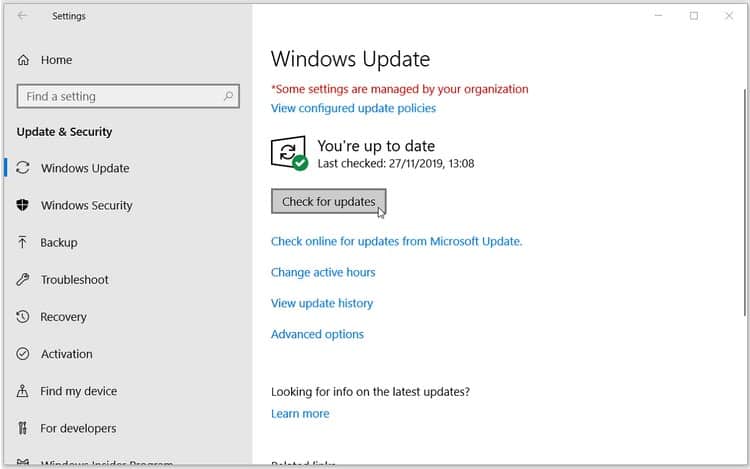
Das Fehlermeldungsfenster „Windows benötigt mehr Speicherplatz“ wird angezeigt. Wählen Sie auf der Windows Update-Seite die Option Probleme beheben aus. Dadurch wird das Windows Update-Tool gestartet, mit dem Sie Ihren Computer über ein externes Speichergerät aktualisieren können. Von hier aus folgen Sie diesen Schritten:
1- Schließen Sie ein externes Speichergerät mit ausreichend freiem Speicherplatz an Ihren Computer an.
2- Auf der Windows-Update-Seite sehen Sie eine Option für externen Speicher in einem Dropdown-Menü. Wählen Sie Ihr externes Speichergerät aus der Liste aus und klicken Sie auf Weiter, um fortzufahren.
3- Befolgen Sie die Anweisungen auf dem Bildschirm, um die Installation des Updates abzuschließen. Nach Abschluss der Installation können Sie das externe Speichergerät sicher entfernen und Ihren Computer neu starten.
Stellen Sie sicher, dass Sie Ihre wichtigen Dateien sichern, bevor Sie ein externes Speichergerät zum Aktualisieren Ihres Computers verwenden.
4. Suchen und entfernen Sie unerwünschte große Programme mithilfe von Programmen.
Möglicherweise treten Probleme mit geringem Speicherplatz auf, da große Dateien irgendwo auf Ihrem Computer versteckt sind. Windows bietet verschiedene Möglichkeiten, um unerwünschte Programme zu löschen. Es kann jedoch schwierig sein, einige Programme manuell zu finden. Mit Programmen von Drittanbietern können Sie große Programme leicht finden und löschen.
Es gibt viele Programme, die Sie verwenden können, aber wir empfehlen IObit Uninstaller
Sie können alle unerwünschten großen Programme mit der kostenlosen Version des Programms entfernen. So verwenden Sie das Programm, um unerwünschte Programme von Ihrem Computer zu löschen:
1-Laden Sie die kostenlose Version von IObit Uninstaller herunter und installieren Sie sie.
2-Führen Sie IObit Uninstaller aus und wählen Sie die großen Programme im rechten Bereich aus.
3- Alle Ihre großen Programme werden im rechten Bereich angezeigt. Wählen Sie alle Programme aus, die Sie löschen möchten, und klicken Sie auf die Schaltfläche Deinstallieren.
4- Ein Fenster mit der Meldung „Möchten Sie die angegebenen Programme deinstallieren?“ Wird angezeigt. Sie haben die Möglichkeit, einen Wiederherstellungspunkt zu erstellen und die verbleibenden Dateien automatisch zu entfernen, indem Sie die entsprechenden Kontrollkästchen aktivieren. Klicken Sie auf Deinstallieren, um den Vorgang abzuschließen.
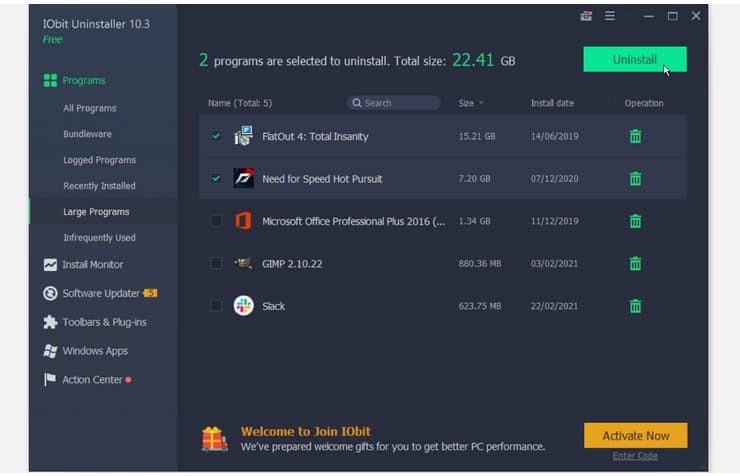
Beim Entfernen großer Programme mit einem Tool wie IObit Uninstaller sind keine Ordner, Dateien und Registrierungseinträge mehr vorhanden, die Ihren Speicherplatz beanspruchen. Wenn Sie jedoch große Dateien suchen und diese nicht löschen möchten, können Sie sie auf ein externes Speichergerät oder einen Cloud-Speicher verschieben, um Speicherplatz freizugeben.
Aktualisieren Sie Ihren Windows 10-PC jederzeit
Das Aktualisieren Ihres Windows 10-PCs sollten Sie regelmäßig durchführen. Es schützt Ihren Computer vor Systemabstürzen und Malware-Angriffen. Beim Versuch, Windows 10 zu aktualisieren, tritt jedoch manchmal der Fehler „Windows benötigt mehr Speicherplatz“ auf. Die Lösungen in diesem Artikel sollen Ihnen dabei helfen, das Problem zu beheben.






إترك رد